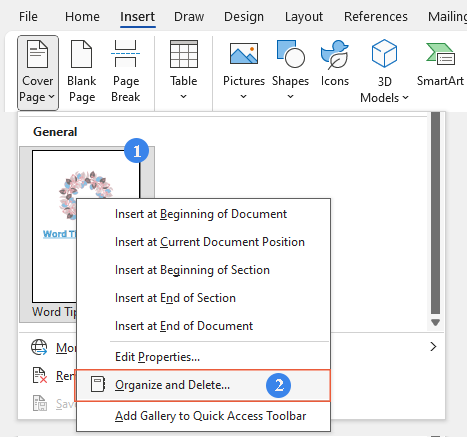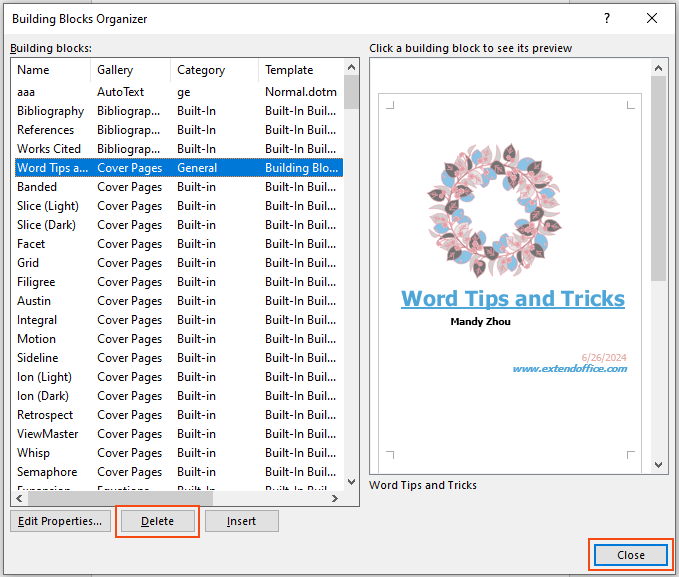كيفية إنشاء صفحة غلاف في Word: دليل خطوة بخطوة
إنشاء صفحة غلاف احترافية في Microsoft Word يمكن أن يعزز بشكل كبير مظهر وشعور مستندك. سواء كنت تعد تقريرًا أو مقترحًا أو أطروحة، فإن الصفحة الأولى هي ما يجذب عين القارئ. يجعل Microsoft Word من السهل إضافة صفحة غلاف أنيقة كما يمنحك المرونة لتصميم واحدة مخصصة. في هذا الدليل، سنرشدك خلال الخطوات لإنشاء صفحات الغلاف المدمجة والمخصصة، وكذلك كيفية إزالتها عند الحاجة.
إنشاء صفحة غلاف مدمجة في Word
يقدم Microsoft Word مجموعة متنوعة من قوالب صفحات الغلاف المصممة مسبقًا والتي يمكنك استخدامها لمنح مستندك مظهرًا مصقولًا.
الخطوة 1: افتح مستند Word الخاص بك
ابدأ بفتح مستند Word حيث تريد إضافة صفحة غلاف.
الخطوة 2: انتقل إلى معرض صفحات الغلاف
انقر على علامة التبويب إدراج وانقر على صفحة الغلاف في مجموعة الصفحات. سيظهر معرض لقوالب صفحات الغلاف المدمجة.
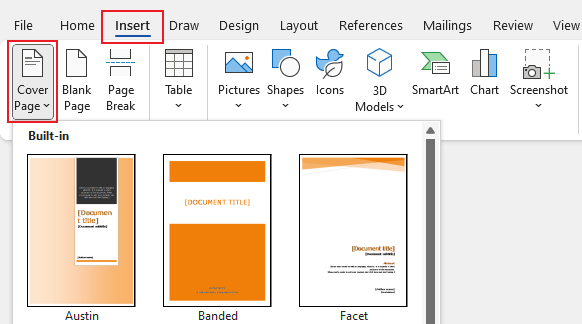
الخطوة 3: اختر قالبًا
تصفح القوالب واختر القالب الذي يناسب مستندك بشكل أفضل. انقر على القالب المختار لإدراجه كصفحة غلاف.
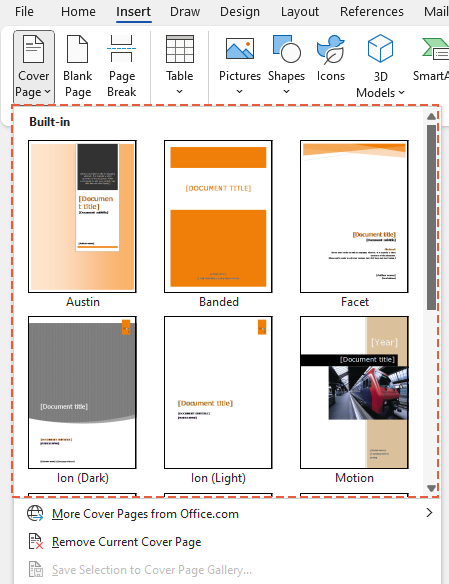
النتيجة
تم الآن إنشاء صفحة الغلاف بنجاح. يمكنك بسهولة تخصيص النصوص والصور في القالب لتتناسب مع محتوى ونمط المستند الخاص بك.
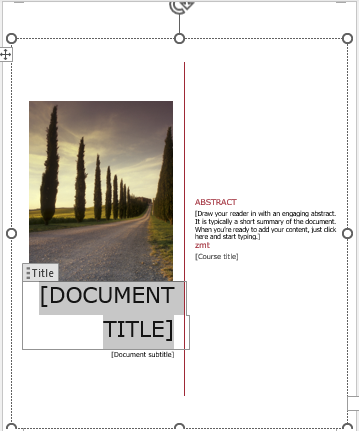
- للاستبدال صفحة الغلاف في الإصدارات الحالية: في أحدث إصدارات Word، يؤدي إدراج صفحة غلاف جديدة إلى استبدال أي صفحة غلاف موجودة تلقائيًا، مما يسهل عملية التحديث.
- للاستبدال صفحة الغلاف من الإصدارات القديمة: إذا كان مستندك يحتوي على صفحة غلاف تم إنشاؤها في إصدار قديم من Word، يجب عليك يدويًا إزالة صفحة الغلاف الحالية قبل أن تتمكن من إضافة واحدة جديدة من المعرض.
🌟 مساعد الذكاء الاصطناعي لـ Word: إعادة الكتابة، التأليف، والتلخيص 🌟
وفر الوقت والجهد مع ميزة مساعد الذكاء الاصطناعي من Kutools for Word! 🚀
إعادة الكتابة: تحسين المحتوى لتعزيز الوضوح والحفاظ على الاحترافية

التأليف: تطوير محتوى مخصص لتلبية احتياجاتك الخاصة

التلخيص: تلخيص الوثائق بإيجاز والإجابة على أسئلتك بسرعة

📊 Kutools for Word: اختاره أكثر من 18,000 مستخدم. استمتع بتجربة مجانية كاملة الميزات بدون الحاجة إلى بطاقة ائتمان! 🚀
إنشاء صفحة غلاف مخصصة في Word
إذا كنت تفضل لمسة شخصية أكثر، يمكنك إنشاء صفحة غلاف مخصصة خاصة بك.
الخطوة 1: تصميم صفحة الغلاف الخاصة بك
استخدم أدوات التصميم في Word لإنشاء صفحة الغلاف الخاصة بك. يمكنك إضافة مربعات نصوص، صور، أشكال، والمزيد لتصميم صفحة غلاف فريدة.
الخطوة 2: حدد التصميم الخاص بك
بمجرد أن تكون راضيًا عن التصميم الخاص بك، حدد جميع العناصر الموجودة على صفحة الغلاف. يمكنك القيام بذلك عن طريق النقر والسحب بالماوس فوق العناصر أو الضغط على Ctrl + A لتحديد الكل.
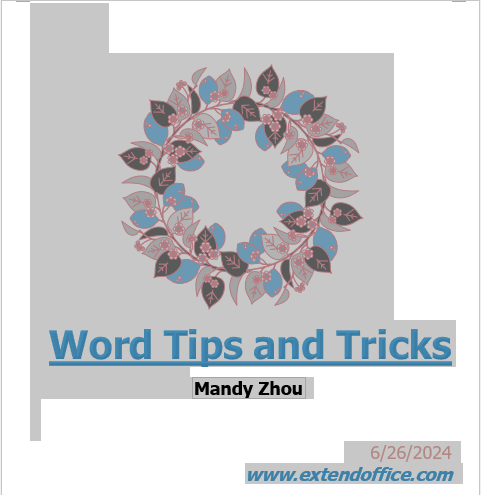
الخطوة 3: حفظ التحديد كصفحة غلاف
مع تحديد التصميم الخاص بك، يرجى القيام بما يلي:
- انتقل إلى علامة التبويب إدراج.
- انقر على صفحة الغلاف.
- اختر حفظ التحديد إلى معرض صفحات الغلاف من قائمة الخيارات.
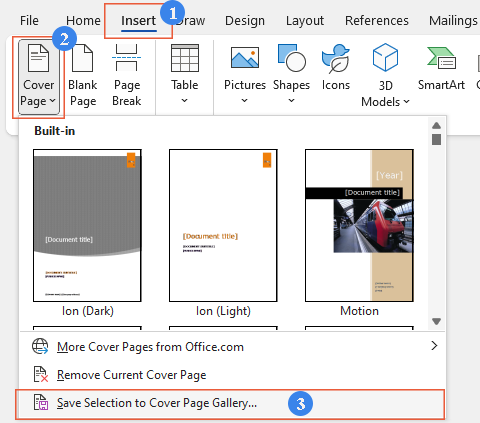
الخطوة 4: اسم صفحتك الغلاف
في مربع الحوار إنشاء كتلة بناء جديدة الذي يظهر، قم بتسمية صفحة الغلاف الخاصة بك في مربع النص الاسم وأضف أي معلومات وصفية إذا لزم الأمر في مربع النص الوصف. انقر موافق لحفظ صفحة الغلاف المخصصة الخاصة بك في المعرض.
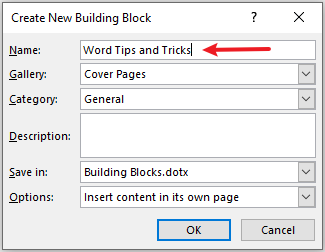
النتيجة
ستكون صفحة الغلاف المخصصة الخاصة بك متاحة الآن في معرض صفحات الغلاف للاستخدام المستقبلي. لإدراج صفحة الغلاف المخصصة في Word، ما عليك سوى النقر على إدراج > صفحة الغلاف، ثم النقر على صفحة الغلاف المخصصة في المعرض لإدراجها في Word.
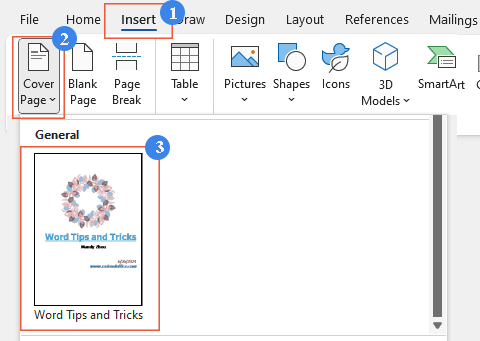
إزالة صفحة غلاف مخصصة من معرض صفحات الغلاف في Word
إذا لم تعد بحاجة إلى صفحة غلاف مخصصة في المعرض، يمكنك بسهولة إزالتها.
الخطوة 1: انتقل إلى معرض صفحات الغلاف
انقر على علامة التبويب إدراج وانقر على صفحة الغلاف في مجموعة الصفحات.
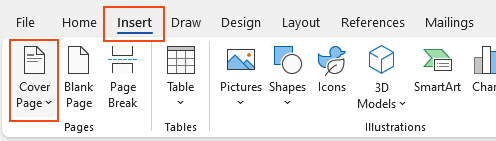
الخطوة 2: إزالة صفحة الغلاف المخصصة من المعرض
- انقر بزر الماوس الأيمن على صفحة الغلاف المخصصة التي تريد إزالتها من معرض صفحات الغلاف.
- حدد تنظيم وحذف من قائمة السياق.
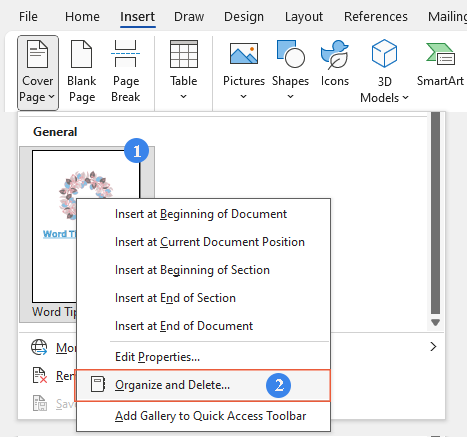
- في منظم كتل البناء مربع الحوار الذي يظهر، حدد صفحة الغلاف المخصصة، انقر الزر حذف ثم انقر الزر إغلاق لإغلاق مربع الحوار.
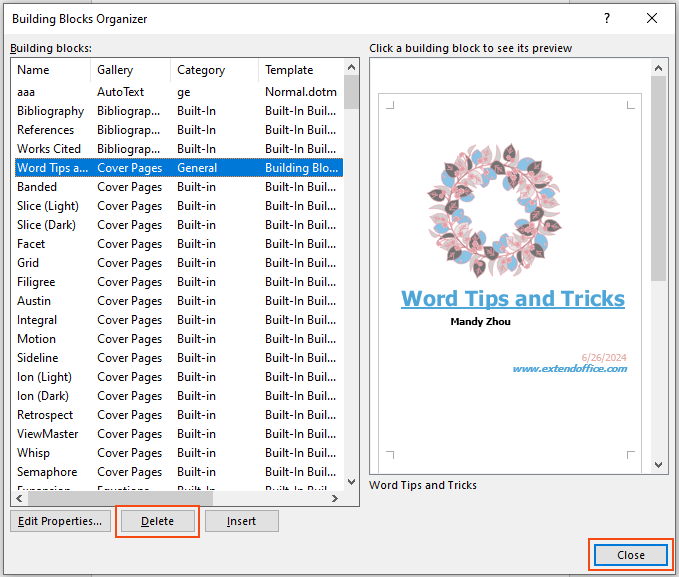
- نصيحة: يرجى توخي الحذر لعدم اختيار صفحة غلاف خاطئة.
النتيجة
سيتم حذف صفحة الغلاف المخصصة من المعرض، لكنها لن تؤثر على أي مستندات تم استخدامها فيها بالفعل.
إزالة صفحة الغلاف الحالية في Word
إذا كنت بحاجة إلى إزالة صفحة غلاف من مستندك، اتبع هذه الخطوات البسيطة:
الخطوة 1: تفعيل ميزة صفحة الغلاف
انقر على علامة التبويب إدراج وانقر على صفحة الغلاف في مجموعة الصفحات.
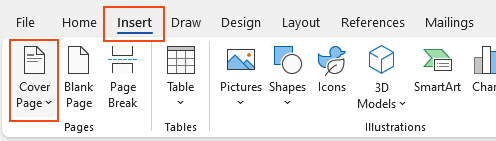
الخطوة 2: إزالة صفحة الغلاف الحالية
من قائمة الخيارات، حدد إزالة صفحة الغلاف الحالية.
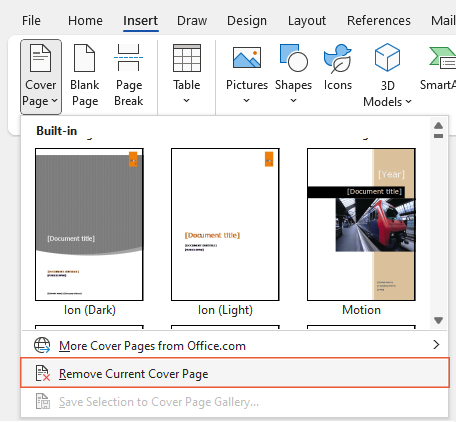
النتيجة
هذا الإجراء سيمحو صفحة الغلاف من مستندك، تاركًا باقي المحتوى سليمًا.
باتباع هذه الطرق، يمكنك بسهولة إنشاء وتخصيص وإدارة صفحات الغلاف في Microsoft Word، مما يضمن أن مستنداتك دائمًا تترك انطباعًا أوليًا رائعًا. لمزيد من نصائح وحيل Word، يرجى النقر هنا للوصول إلى مجموعتنا الواسعة التي تحتوي على مئات الدروس التعليمية.
مقالات ذات صلة
كيفية إضافة رمز الدرجة (°) في Word (Windows & Mac)
سيأخذك هذا الدليل عبر تقنيات مختلفة لإدراج رمز الدرجة في Word على كل من Windows وMac.
كيفية إضافة أرقام الصفحات في Word: دليل خطوة بخطوة
سيأخذك هذا الدليل عبر عملية إضافة، تنسيق، وإزالة أرقام الصفحات في Microsoft Word.
كيفية إضافة استشهاد في Word: دليل خطوة بخطوة
يوفر هذا الدليل تعليمات واضحة ومباشرة حول كيفية إدارة الاستشهادات في Word، بما في ذلك كيفية إضافة مصادر جديدة، استخدام الموجودة، إدراج عناصر نائبة، تعديل المصادر، وأخيرًا، تجميع قائمة شاملة بالمراجع.
أفضل أدوات تعزيز الإنتاجية للمكتب
Kutools لـ Word - اجعل تجربتك مع Word أكثر روعة
🤖 ميزات Kutools AI: مساعد الذكاء الاصطناعي / مساعد الوقت الحقيقي / تلميع فائق (الحفاظ على التنسيق) / ترجمة فائقة (الحفاظ على التنسيق) / إخفاء المعلومات باستخدام الذكاء الاصطناعي / التدقيق اللغوي بالذكاء الاصطناعي...
📘 إتقان المستندات: تقسيم الصفحات / دمج المستندات / تصدير النطاق بصيغ متنوعة (PDF/TXT/DOC/HTML...) / التحويل الجماعي إلى PDF...
✏ تحرير النص: البحث والاستبدال الجماعي عبر ملفات متعددة / تغيير حجم جميع الصور / تحويل الصفوف والأعمدة في الجدول / تحويل الجدول إلى نص...
🧹 تنظيف بلا عناء: تخلص من المسافات الزائدة / فواصل الأقسام / مربعات النص / الروابط التشعبية / لمزيد من أدوات الإزالة، توجه إلى مجموعة الإزالة...
➕ إدراجات إبداعية: إدراج الفواصل بين الآلاف / مربعات اختيار / زر راديو / رمز QR / الباركود / عدة صور / استكشف المزيد في مجموعة الإدراج...
🔍 تحديدات دقيقة: حدد الصفحات المحددة / الجداول / الأشكال / فقرات العنوان / عزز التنقل مع المزيد من ميزات التحديد...
⭐ تحسينات مميزة: التنقل إلى أي نطاق / إدراج نص مكرر تلقائيًا / التنقل بين نوافذ المستندات /11 أداة تحويل...
🌍 يدعم أكثر من40 لغة: استخدم Kutools حسب لغتك المفضلة – يدعم الإنجليزية، الإسبانية، الألمانية، الفرنسية، الصينية، وأكثر من40 لغة أخرى!

✨ Kutools لـ Office – تثبيت واحد، خمس أدوات قوية!
يشمل Office Tab Pro · Kutools لـ Excel · أدوات Kutools لـ Outlook · Kutools لـ Word · Kutools لـ PowerPoint
📦 احصل على جميع الأدوات الخمسة في حزمة واحدة | 🔗 تكامل سلس مع Microsoft Office | ⚡ وفّر وقتك وازدهر بالإنتاجية فورًا
أفضل أدوات تعزيز الإنتاجية للمكتب
Kutools لـ Word - 100+ أدوات لـ Word
- 🤖 ميزات Kutools AI: مساعد الذكاء الاصطناعي / مساعد الوقت الحقيقي / تلميع فائق / ترجمة فائقة / إخفاء المعلومات باستخدام الذكاء الاصطناعي / التدقيق اللغوي بالذكاء الاصطناعي
- 📘 إتقان المستندات: تقسيم الصفحات / دمج المستندات / التحويل الجماعي إلى PDF
- ✏ تحرير النص: البحث والاستبدال الجماعي / تغيير حجم جميع الصور
- 🧹 تنظيف بلا عناء: إزالة المسافات الزائدة / إزالة فواصل الأقسام
- ➕ إدراجات إبداعية: إدراج الفواصل بين الآلاف / إدراج مربعات اختيار / إنشاء رموز QR
- 🌍 يدعم أكثر من40 لغة: Kutools يتحدث لغتك – أكثر من40 لغة مدعومة!